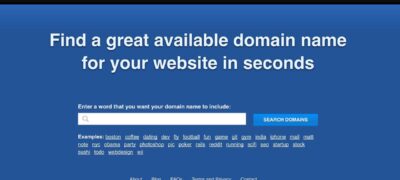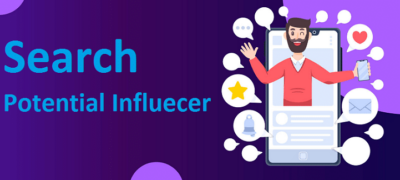一、wordpress如何删除所有用户,只保留管理员 据说可…
您可以通过多种方式停止对 WordPress 博客的评论。如果您想停止对所有未来页面和帖子的评论,您需要取消选中“允许人们对文章发表评论”的选项。在这种情况下,您还可以禁用引用和 pingback。这将确保评论和 ping 永远不会出现在您在整个网站上发布的所有新帖子中。在任何情况下,默认情况下都会禁用页面上的评论选项。但是,如果您愿意允许对某些文章或帖子发表评论,您也可以这样做。
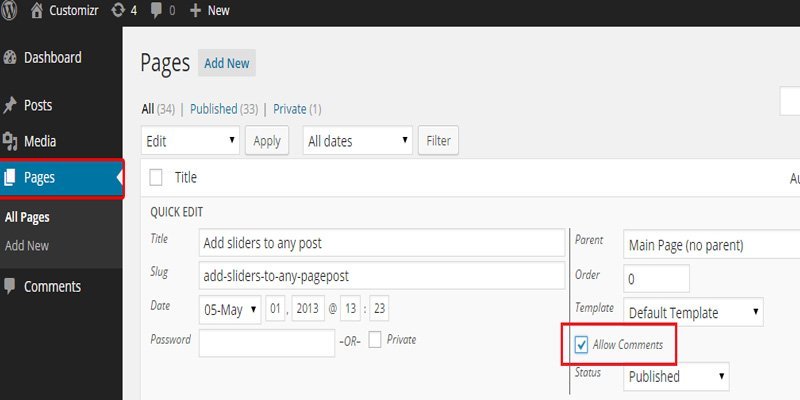
更多相关信息
您可以轻松更改特定页面或帖子的标题讨论中的设置。
停止对迄今为止已发布的所有页面和帖子发表评论的方法
上面提到的方法不会停止对您已经存在的帖子和页面的评论。如果您希望取消现有帖子和页面上的所有评论,则需要访问仪表板的评论部分。在这里,选择您想要删除的评论,点击批量操作按钮,点击移至垃圾箱按钮,然后点击应用按钮。
批量停止对某些帖子和页面发表评论的方法
为此,您需要访问所有帖子部分。然后,您需要选择要删除评论的所有帖子。在此之后,您需要遵循此路径 – 批量操作 > 编辑 > 应用。这将打开一个名为批量编辑的新选项 – 在这里您可以选择一个名为不允许的选项。这将确保评论不会出现在这些页面或帖子上。
关于此的更多信息
您需要记住,在这种情况下有一些限制。您一次不能选择超过 20 个帖子。这是因为数字 20 恰好是这里的默认设置。这是一次将显示在所有帖子屏幕上的帖子数量。如果您希望在屏幕上显示更多帖子,则必须在屏幕选项区域中进行更改。
停止对个别现有帖子发表评论的方法
在这种情况下,您需要从所有帖子部分选择要进行此更改的帖子。
在此之后,您需要单击编辑帖子按钮。您会在您撰写博客的区域下方看到一个名为讨论的部分。如果您无法看到此选项,则必须通过单击屏幕选项来启用所述部分。完成此操作后,取消选中相关部分中的允许评论部分。您也可以通过为单个帖子选择快速编辑选项来执行此操作。
停止对媒体文件发表评论的方法
即使您禁用了对帖子的评论,他们仍然有可能继续在媒体文件区域收到评论。
更多相关信息
当您将图像上传到您的帖子时,您同时也在创建一个媒体文件。即使在上传评论的帖子上禁用评论后,该文件也可以并且将继续接收评论。如果您也想禁用这些评论,则必须转到媒体库部分。您可以在此处选择媒体文件并单击编辑按钮。
在这里,您也会找到一个讨论框,它与您在帖子的文本编辑器部分中看到的非常相似。
在这里,您可以禁用评论。通常就 WordPress 的设置而言,您将无法对媒体文件进行批量编辑。但是,如果您能够向主题文件添加一些代码,您也应该能够进行批量编辑。
如何更好地控制 WordPress 上的评论
除了禁用 WordPress 博客和页面上的评论外,还可以控制在那里发表的评论。在这种情况下,您需要做的就是在设置部分的讨论面板部分调整一些内容。
您可以做出安排,以确保您(版主)在评论发布之前批准评论。通过这种方式,您可以消除垃圾评论以及负责对这些平台中的帖子和页面进行评论的机器人。这也将确保未经您的许可,您的博客前端不会出现任何评论。
更多相关信息
它们将被推送到您的仪表板部分的评论队列中,您可以在这里处理它们。如果您希望将某些 IP(互联网协议)地址列入黑名单,您也可以这样做。您也可以对电子邮件和用户名执行相同操作。这样,所有重复违规者都将被阻止——即使是那些与被阻止实体列表部分匹配的人也将被禁止发表评论。如果您希望处理恶意的 IP 地址,您可以对 .htaccess 使用一些编码。
如果您想让用户注册以便在您的博客上发表评论,您也可以这样做。这将是有益的,因为它会减少您的帖子和页面上的评论数量,并减少垃圾评论的数量。作为作者,您还可以批准对您的页面和帖子的评论。如果您希望在这方面节省时间,您只需批准选定作者的评论即可。